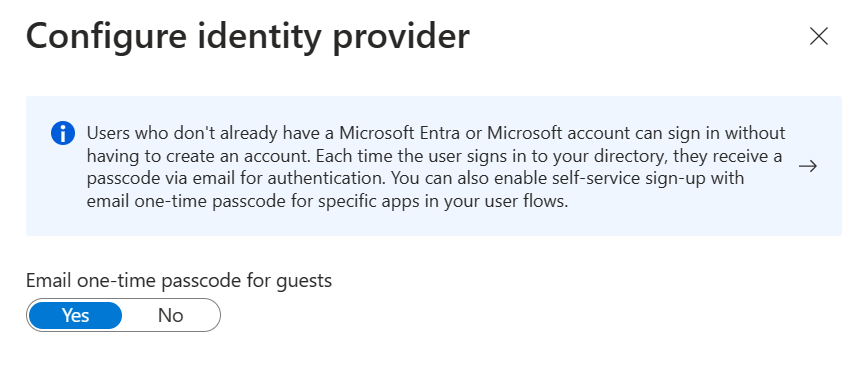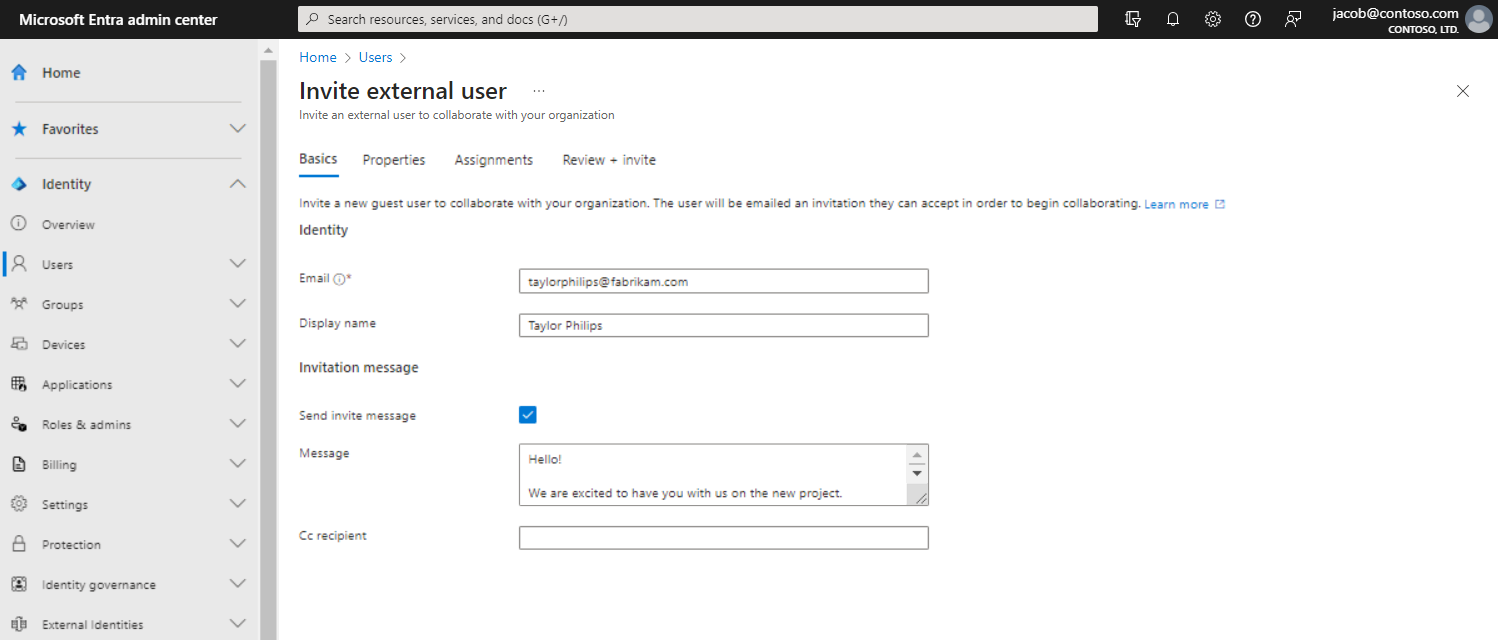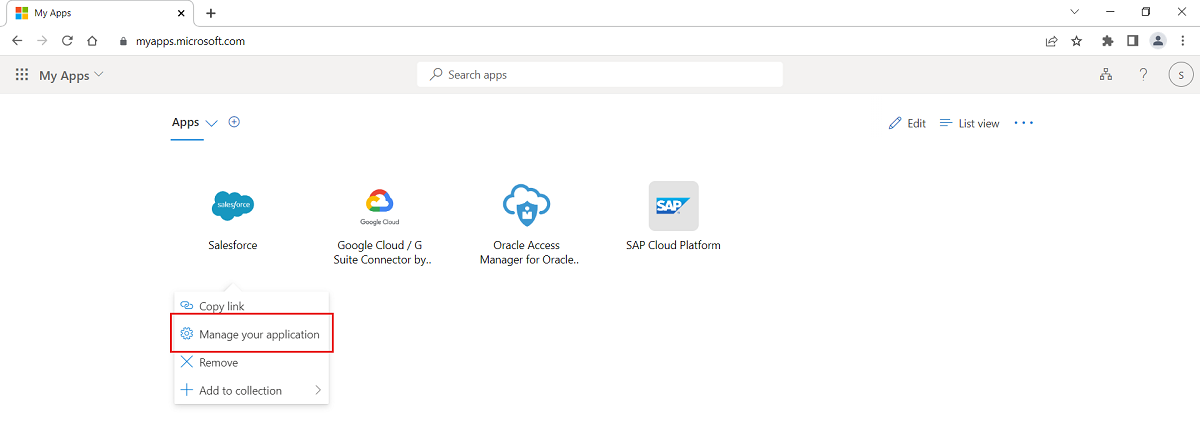Áttekintés: B2B együttműködés külső vendégekkel a munkaerő számára
A következőkre vonatkozik: Munkaerő-bérlők
Munkaerő-bérlők  Külső bérlők (további információ)
Külső bérlők (további információ)
Microsoft Entra Külső ID olyan együttműködési képességeket tartalmaz, amelyekkel a munkaerő biztonságosan dolgozhat üzleti partnerekkel és vendégekkel. A munkaerő-bérlőben B2B-együttműködéssel megoszthatja cége alkalmazásait és szolgáltatásait a vendégekkel, miközben saját vállalati adatai felett is irányíthatja az irányítást. A külső partnerekkel akkor is biztonságosan dolgozhat, ha nem rendelkezik Microsoft Entra-azonosítóval vagy informatikai részleggel.
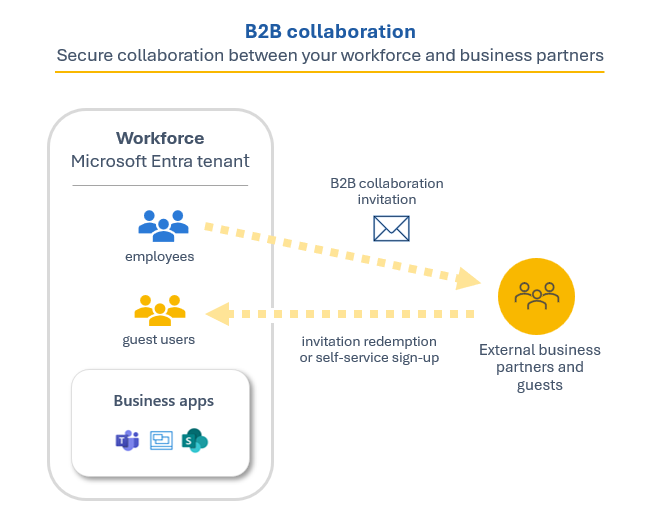
Az egyszerű meghívási és érvényesítési folyamat lehetővé teszi, hogy a vállalati erőforrásokhoz a partnerek saját hitelesítő adatokkal férjenek hozzá. Önkiszolgáló regisztrációs felhasználói folyamatokat is engedélyezhet, hogy a vendégek maguk is regisztrálhassanak alkalmazásokra vagy erőforrásokra. Miután a vendég beváltotta a meghívóját, vagy befejezte a regisztrációt, felhasználói objektumként jelenik meg a címtárban. A B2B együttműködési felhasználók felhasználótípusa általában "vendég" értékre van állítva, és a felhasználónév tartalmazza a #EXT# azonosítót.
A fejlesztők a Microsoft Entra vállalati api-kkal testre szabhatják a meghívási folyamatot, vagy alkalmazásokat írhatnak, például önkiszolgáló regisztrációs portálokat. A vendégfelhasználókkal kapcsolatos licencelési és díjszabási információkért tekintse meg a Microsoft Entra Külső ID számlázási modelljét.
Fontos
Az egyszeri e-mail pin-kód funkció alapértelmezés szerint be van kapcsolva az összes új bérlő és minden olyan meglévő bérlő esetében, ahol nem kapcsolta ki explicit módon. Ha ez a funkció ki van kapcsolva, a tartalék hitelesítési módszer arra kéri a meghívottakat, hogy hozzanak létre egy Microsoft-fiókot.
Együttműködés bármely partnerrel saját identitásuk használatával
A Microsoft Entra B2B-vel a partner saját identitáskezelési megoldást használ, így nincs külső adminisztratív többletterhelés a szervezet számára. A vendégfelhasználók a saját munkahelyi, iskolai vagy közösségi identitásukkal jelentkeznek be az alkalmazásokba és szolgáltatásokba.
- A partner saját identitásokat és hitelesítő adatokat használ, függetlenül attól, hogy rendelkezik-e Microsoft Entra-fiókkal.
- Nem kell külső fiókokat és jelszavakat kezelnie.
- Nem kell fiókokat szinkronizálni és a fiók életciklust kezelni.
B2B-együttműködés kezelése más szervezetekkel
A B2B-együttműködés alapértelmezés szerint engedélyezve van, de az átfogó rendszergazdai beállítások lehetővé teszik a külső partnerekkel és szervezetekkel való bejövő és kimenő B2B-együttműködés szabályozását.
Bérlők közötti hozzáférési beállítások. A B2B más Microsoft Entra-szervezetekkel való együttműködéséhez bérlők közötti hozzáférési beállítások használatával szabályozhatja, hogy mely felhasználók hitelesíthetik magukat az erőforrásokkal. Kezelheti a bejövő és kimenő B2B-együttműködést, valamint az adott felhasználókhoz, csoportokhoz és alkalmazásokhoz való hatókör-hozzáférést. Állítson be egy alapértelmezett konfigurációt, amely az összes külső szervezetre vonatkozik, majd szükség szerint hozzon létre egyéni, szervezetspecifikus beállításokat. A bérlők közötti hozzáférési beállítások használatával megbízhat más Microsoft Entra-szervezetek többtényezős (MFA) és eszközjogcímeiben (megfelelő jogcímek és Microsoft Entra hibrid csatlakoztatott jogcímek).
Külső együttműködési beállítások. Külső együttműködési beállítások használatával meghatározhatja, hogy kik hívhatnak meg külső felhasználókat a szervezetbe vendégként. Alapértelmezés szerint a szervezet összes felhasználója, beleértve a B2B együttműködési vendégfelhasználókat is, meghívhat külső felhasználókat a B2B-együttműködésre. Ha korlátozni szeretné a meghívók küldésének lehetőségét, be- és kikapcsolhatja a meghívókat mindenki számára, vagy korlátozhatja a meghívásokat bizonyos szerepkörökre. Engedélyezheti vagy letilthatja a B2B-specifikus tartományokat, és korlátozásokat állíthat be a vendégfelhasználók címtárhoz való hozzáférésére vonatkozóan.
Ezek a beállítások a B2B-együttműködés két különböző aspektusának kezelésére szolgálnak. A bérlők közötti hozzáférési beállítások szabályozzák, hogy a felhasználók külső Microsoft Entra-bérlőkkel hitelesíthetnek-e. Mind a bejövő, mind a kimenő B2B együttműködésre vonatkoznak. Ezzel szemben a külső együttműködési beállítások szabályozzák, hogy a szervezet mely felhasználói küldhetnek B2B együttműködési meghívókat bármely szervezet vendégeinek.
A bérlők közötti hozzáférés és a külső együttműködési beállítások együttes működése
Amikor egy adott külső Microsoft Entra-szervezettel való B2B-együttműködést fontolgat, állapítsa meg, hogy a bérlők közötti hozzáférési beállítások engedélyezik-e a B2B-együttműködést a szervezettel. Azt is gondolja át, hogy a külső együttműködési beállítások lehetővé teszik-e, hogy a felhasználók meghívókat küldjenek a szervezet tartományára. Íme néhány példa:
1. példa: Korábban hozzáadta
adatum.com(egy Microsoft Entra-szervezet) a letiltott tartományok listájához a külső együttműködési beállításokban, de a bérlők közötti hozzáférési beállítások lehetővé teszik a B2B-együttműködést az összes Microsoft Entra-szervezet számára. Ebben az esetben a legkorlátozóbb beállítás érvényes. A külső együttműködési beállítások megakadályozzák, hogy a felhasználók meghívókat küldjenek a felhasználóknak:adatum.com.2. példa: Engedélyezi a B2B-együttműködést a Fabrikammal a bérlők közötti hozzáférési beállításokban, de a külső együttműködési beállításokban hozzáadja
fabrikam.coma letiltott tartományokat. A felhasználók nem tudnak új Fabrikam üzleti vendégeket meghívni, de a meglévő Fabrikam-vendégek továbbra is használhatják a B2B együttműködést.
A bérlők közötti bejelentkezéseket végző B2B-együttműködés végfelhasználói számára az otthoni bérlői márkajelzés akkor is megjelenik, ha nincs megadva egyéni védjegyzés. Az alábbi példában a Woodgrove Groceries cég védjegye jelenik meg a bal oldalon. A jobb oldali példában a felhasználó otthoni bérlőjének alapértelmezett védjegyezése látható.
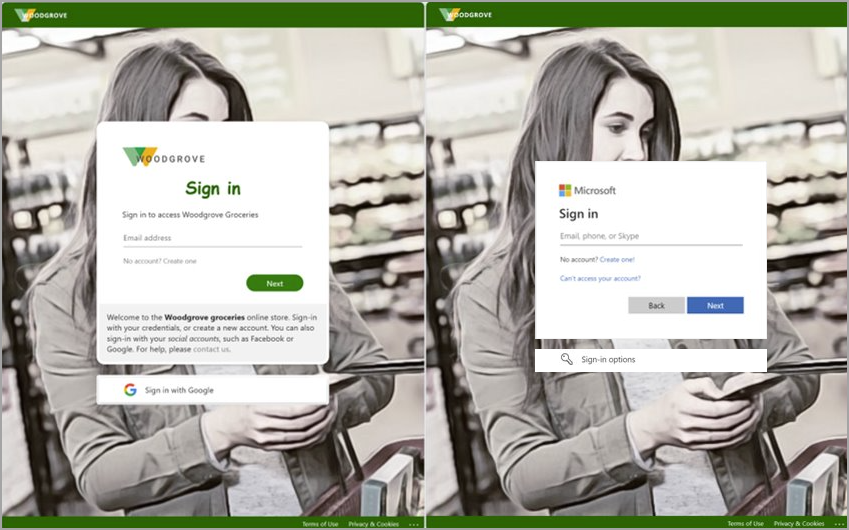
B2B-együttműködés kezelése más Microsoft-felhőkkel
A Microsoft Azure felhőszolgáltatásai különálló nemzeti felhőkben érhetők el, amelyek az Azure fizikailag elkülönített példányai. A szervezetek egyre inkább igénylik a globális felhő- és nemzeti felhőhatárok közötti együttműködés szükségességét a szervezetekkel és a felhasználókkal. A Microsoft felhőbeállításaival kölcsönös B2B-együttműködést hozhat létre a következő Microsoft Azure-felhők között:
- A Microsoft Azure globális felhője és a Microsoft Azure Government
- A Microsoft Azure globális felhője és a 21Vianet által üzemeltetett Microsoft Azure
A különböző felhők bérlői közötti B2B-együttműködés beállításához mindkét bérlő konfigurálja a Microsoft felhőbeállításait a másik felhővel való együttműködés engedélyezéséhez. Ezután minden bérlő konfigurálja a bejövő és kimenő bérlőközi hozzáférést a másik felhőbeli bérlővel. Részletekért tekintse meg a Microsoft felhőbeállításai című témakört.
Vendégfelhasználók egyszerű meghívása a Microsoft Entra Felügyeleti központból
Rendszergazdaként egyszerűen hozzáadhat vendégfelhasználót a szervezetéhez a Felügyeleti központban.
- Hozzon létre egy új vendégfelhasználót a Microsoft Entra-azonosítóban, hasonlóan ahhoz, ahogyan új felhasználót szeretne hozzáadni.
- Vendégfelhasználók hozzárendelése alkalmazásokhoz vagy csoportokhoz.
- Küldjön egy visszaváltási hivatkozást tartalmazó meghívó e-mailt , vagy küldjön közvetlen hivatkozást egy megosztani kívánt alkalmazásra.
- A vendégfelhasználók néhány egyszerű érvényesítési lépéssel jelentkezhetnek be.
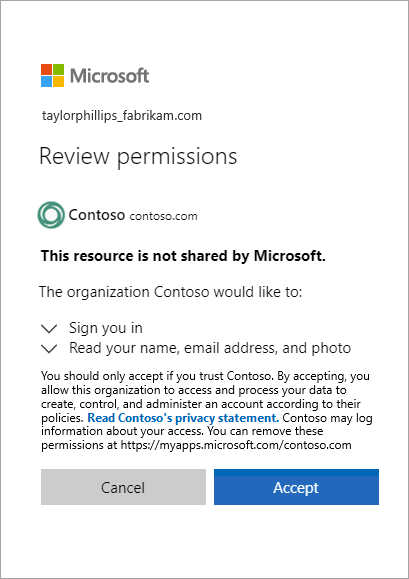
Önkiszolgáló regisztráció engedélyezése
Az önkiszolgáló regisztrációs felhasználói folyamattal regisztrációs felületet hozhat létre az alkalmazásokhoz hozzáférni kívánó vendégek számára. A regisztrációs folyamat részeként különböző közösségi vagy vállalati identitásszolgáltatóknak adhat meg lehetőségeket, és információkat gyűjthet a felhasználóról. Ismerje meg az önkiszolgáló regisztrációt és annak beállítását.
Az API-összekötők használatával integrálhatja az önkiszolgáló regisztrációs felhasználói folyamatokat külső felhőrendszerekkel. Csatlakozhat egyéni jóváhagyási munkafolyamatokhoz, elvégezheti az identitás-ellenőrzést, ellenőrizheti a felhasználó által megadott adatokat stb.
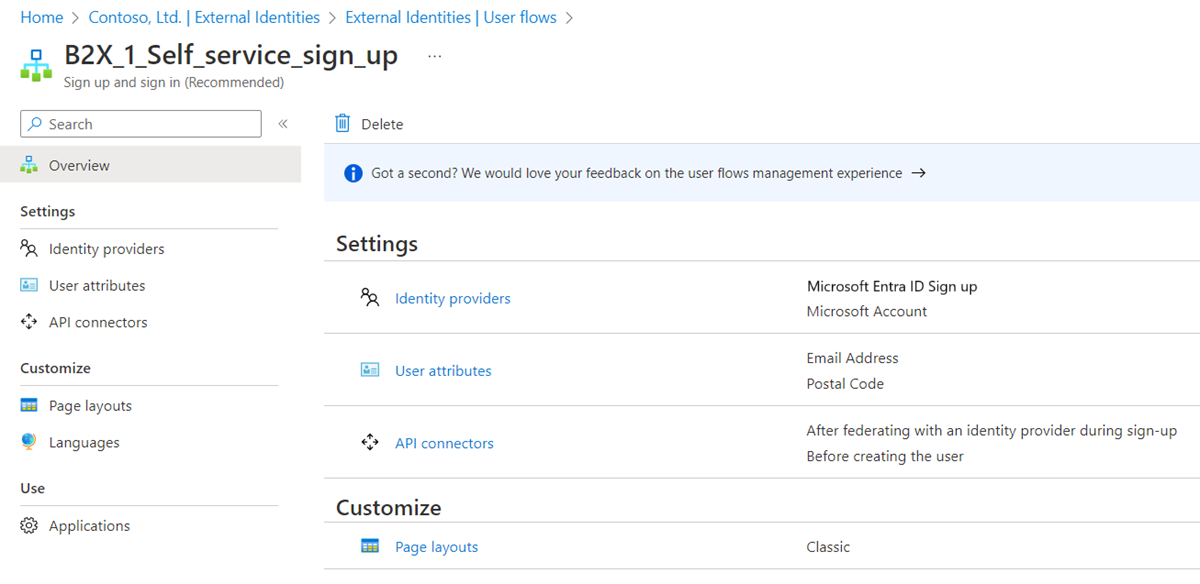
Házirendek használata az alkalmazások és szolgáltatások biztonságos megosztásához
A vállalati tartalom védelméhez hitelesítési és engedélyezési szabályzatokat használhat. A feltételes hozzáférési szabályzatok, például a többtényezős hitelesítés kikényszeríthetők:
- Bérlői szinten
- Az alkalmazás szintjén
- Adott vendégfelhasználók számára a vállalati alkalmazások és adatok védelme érdekében
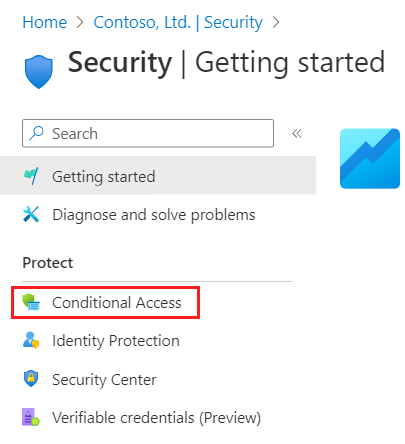
Alkalmazás és csoport gazdák számára saját vendégfelhasználóik kezelésének lehetővé tétele
A vendégfelhasználók felügyeletét delegálhatja az alkalmazástulajdonosoknak. Ez lehetővé teszi számukra, hogy közvetlenül hozzáadják a vendégfelhasználókat minden megosztani kívánt alkalmazáshoz, függetlenül attól, hogy microsoftos alkalmazásról van-e szó.
- A rendszergazdák önkiszolgáló alkalmazás- és csoportkezelést állíthatnak be.
- A nem rendszergazdák a Hozzáférési Panel használatával adhatnak vendégfelhasználókat az alkalmazásokhoz és csoportokhoz.
A B2B-vendégfelhasználók előkészítési felületének testreszabása
Külső partnereit a szervezet igényeinek megfelelően alakíthatja ki.
- A Microsoft Entra jogosultságkezelésével konfigurálhatja a külső felhasználók hozzáférését kezelő szabályzatokat.
- A B2B együttműködési meghívó API-kkal testre szabhatja az előkészítési szolgáltatásokat.
Integráció identitásszolgáltatókkal
Microsoft Entra Külső ID támogatja a külső identitásszolgáltatókat, például a Facebookot, a Microsoft-fiókokat, a Google-t vagy a vállalati identitásszolgáltatókat. Összevonást állíthat be identitásszolgáltatókkal. Így a vendégek bejelentkezhetnek meglévő közösségi vagy vállalati fiókjukkal ahelyett, hogy csak az alkalmazáshoz hoznak létre új fiókot. További információ a külső azonosító identitásszolgáltatóiról.
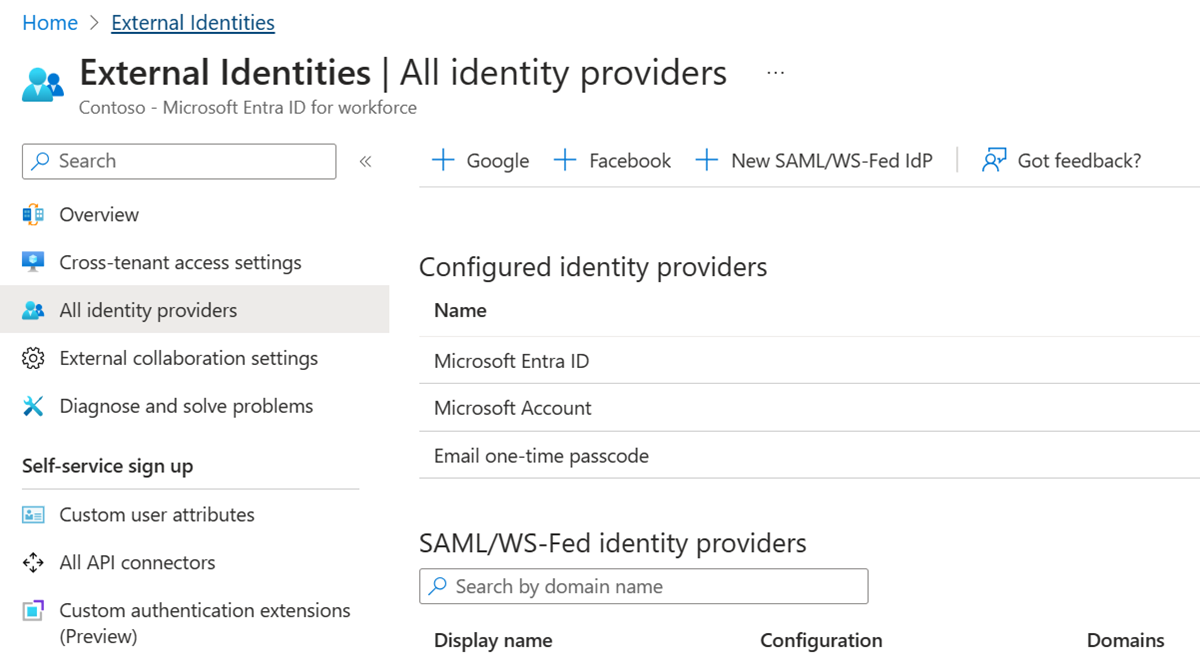
Integrálás a SharePointtal és a OneDrive-tal
Engedélyezheti a SharePoint és a OneDrive integrációját, hogy fájlokat, mappákat, listaelemeket, dokumentumtárakat és webhelyeket oszthasson meg a szervezeten kívüli személyekkel, miközben a Microsoft Entra B2B-t használja a hitelesítéshez és a felügyelethez. Az erőforrásokat megosztó felhasználók általában vendégfelhasználók a címtárban, és az engedélyek és csoportok ugyanúgy működnek ezeknél a vendégeknél, mint a belső felhasználóknál. A SharePoint és a OneDrive integrációjának engedélyezésekor a Microsoft Entra B2B egyszeri pin-kód funkcióját is engedélyezheti tartalék hitelesítési módszerként.